[BBcode]
Aide TCB Hubzilla: 5) Les paramètres d’un canal
Au sommaire
Pour accéder aux différents paramètres en tant que nouvel-le inscrit-e, dans la colonne de droite, cliquez sur le lien Divers / Paramètres.
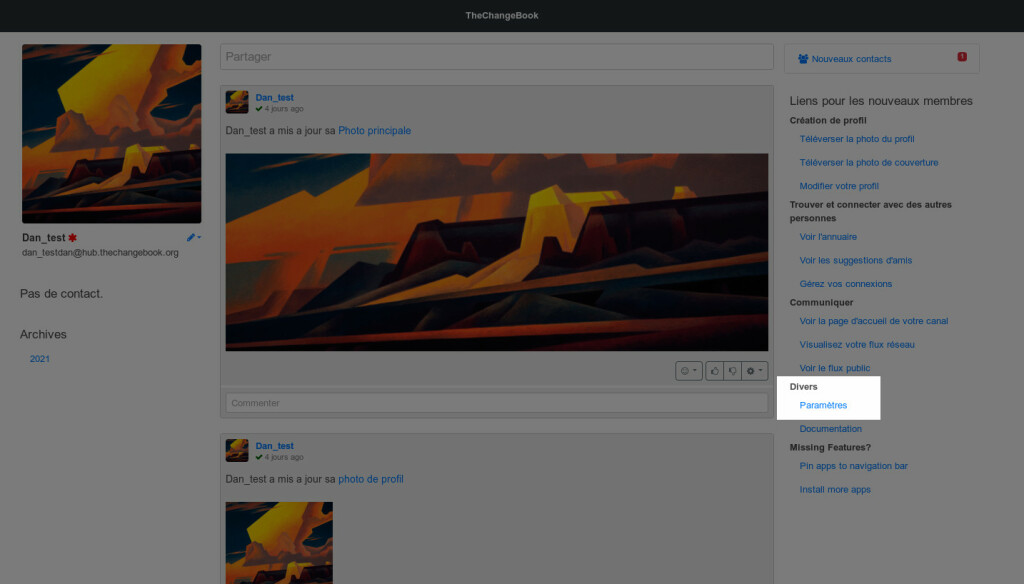
Vous pouvez aussi y accéder en cliquant, tout en haut à gauche, sur votre avatar pour ouvrir le menu puis sur Paramètres.
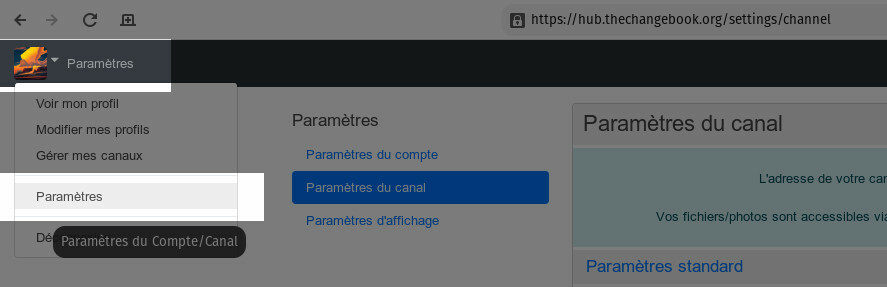
• le nom du canal,
• l’emplacement et/ou géolocalisation,
• si le contenu publié est un contenu dit « adulte »,
• les noms des répertoires des téléversent des fichiers et des photos.
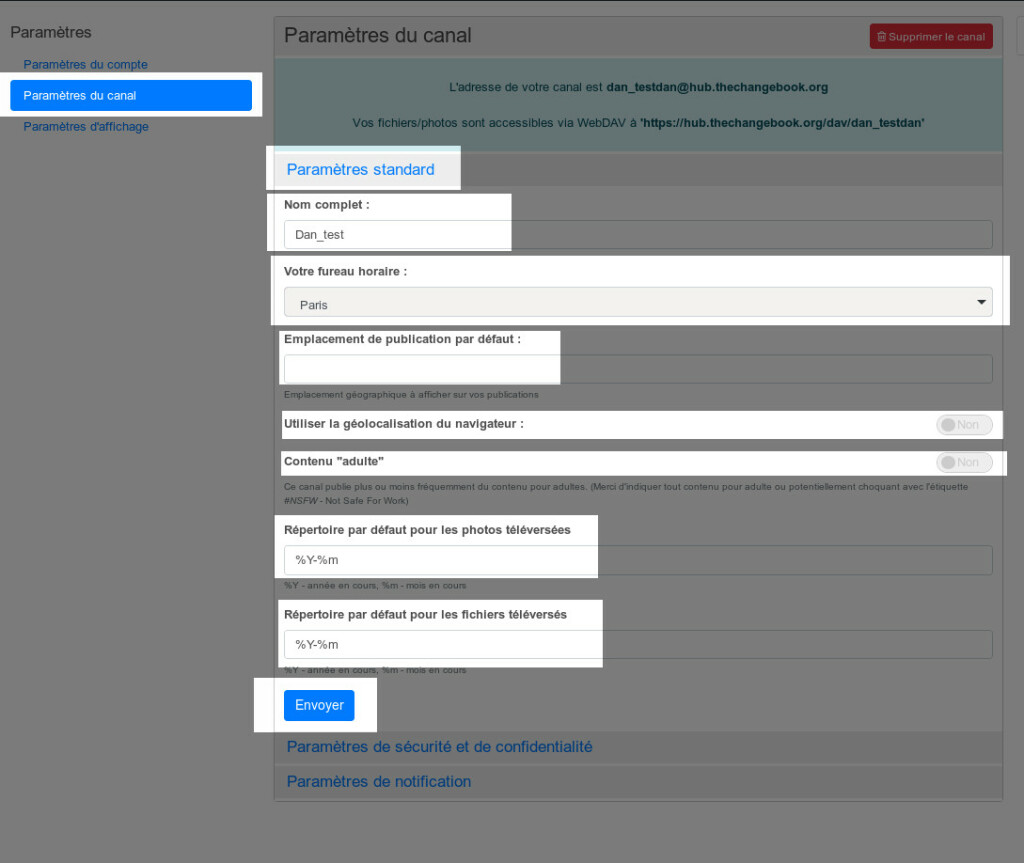
Après avoir apporté les modifications jugées nécessaires, cliquez sur le bouton Envoyer pour les sauvegarder.
C’est aussi depuis cette entrée que vous pourrez, quand vous le désirerez, supprimer le canal. Notez que la suppression d’un canal de supprimer que le canal concerné. Cela n’affectera donc pas les éventuels autres canaux que vous pouvez créer ni votre compte.
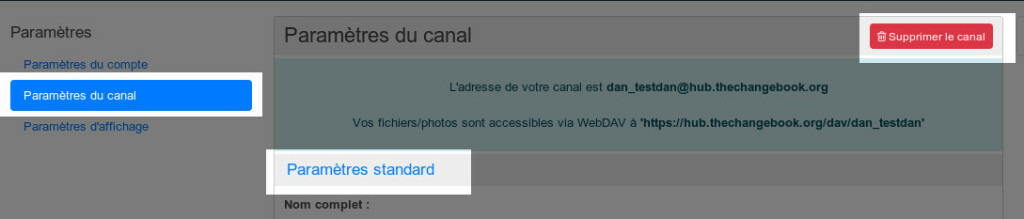
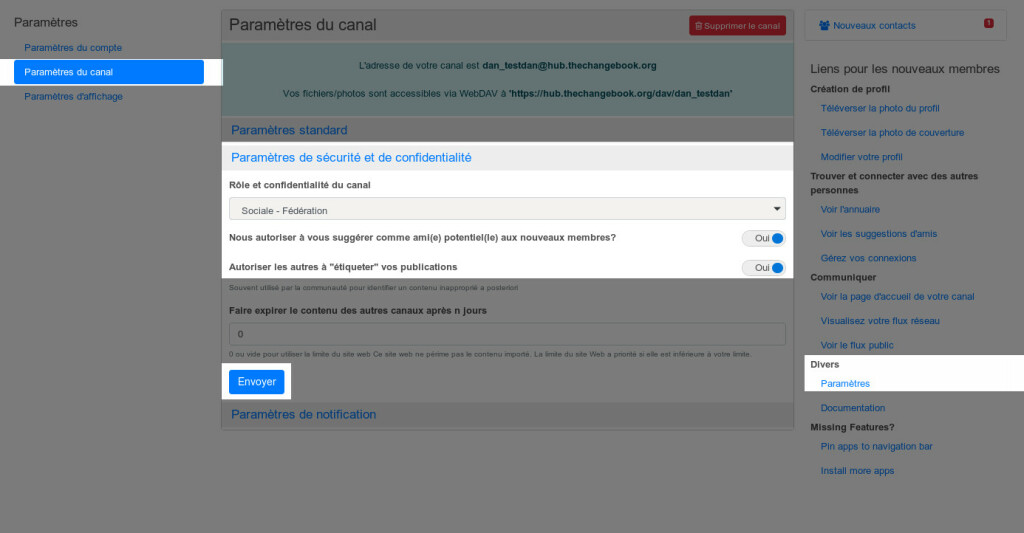
Le premier menu déroulant est très important pour déterminer le type de canal :
• sélectionnez Sociale – Fédération si vous souhaitez que le canal puisse suivre et être suivi par des comptes extérieurs (Hubzilla, Diaspora, Mastodon, etc)
• sélectionnez Sociale – principalement public (par défaut) pour suivre et être suivi uniquement par des membres inscrits sur cette instance de Hubzilla.
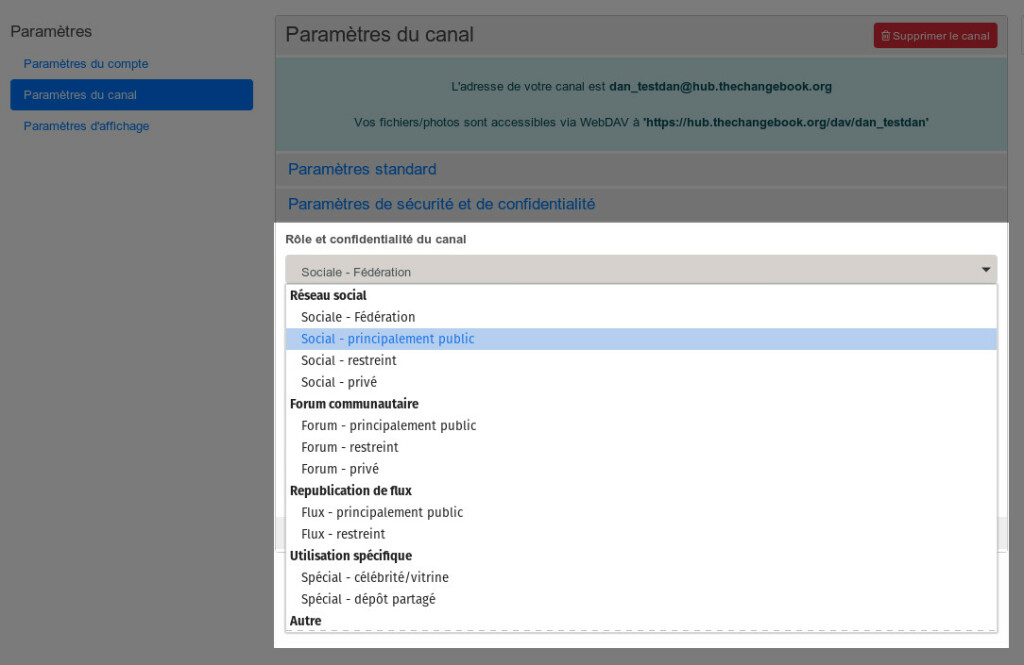
Vous pouvez, pour un autre canal, le paramétrer dans un autre type comme un forum de discussion, une vitrine de votre groupe, etc.
Il peut être utile de passer à Oui les valeurs :
• Nous autoriser à vous suggérer comme ami(e) potentiel(le) aux nouveaux membres ?
• Autoriser les autres à "étiqueter" vos publications
Une fois les modifications effectuées, cliquez sur le bouton Envoyer.
Il est important de noter qu’une fois le type de canal choisi, il sera nécessaire d’activer des applications manquantes pour que l’ensemble soit entièrement opérationnel.
Social
Fédération
Le canal est un profil de réseau social très permissif qui est compatible avec d'autres réseaux sociaux fédérés. Les politiques de permission sont compatibles notamment avec Diaspora et Mastodon. La confidentialité est une priorité moindre que la facilité d'accès et de connexion avec les autres. Toute personne du réseau peut commenter vos messages publics et vous envoyer des messages privés. Par défaut, les messages et les éléments publiés sont publics, mais vous pouvez modifier cette règle lors de la création d’éléments. Vous êtes répertorié dans l'annuaire. Votre présence en ligne et vos connexions sont visibles par les autres. Ce mode peut augmenter votre exposition aux communications indésirables et au spam. Ce rôle n'est généralement que recommandé si vous devez interagir régulièrement avec des membres d'autres réseaux.
Majoritairement public
Ce canal est un profil de réseau social typique. Par défaut, les messages et les éléments publiés sont publics, mais vous pouvez passer outre lors de la création d’un élément et le restreindre. Vous êtes inscrit dans l'annuaire. Votre présence en ligne et vos connexions sont visibles pour les autres. Seules vos relations immédiates peuvent commenter vos publications publiques et vous envoyer des messages privés. Les politiques d'autorisation sont similaires à celles des autres réseaux sociaux les plus connus.
Restreint
Par défaut, toutes les publications et tous les éléments publiés sont envoyés à votre groupe de confidentialité "Amis" et ne sont pas rendus publics. Les nouveaux amis sont ajoutés à ce groupe de confidentialité. Vous pouvez passer outre et créer un message ou un élément publié public si vous le souhaitez. Vous êtes inscrit dans le répertoire. Votre présence en ligne (pour le chat) et vos connexions (amis) sont visibles par les personnes qui consultent votre profil.
Privé
Par défaut, tous les messages et les éléments publiés sont envoyés à votre groupe de confidentialité "Amis". Les nouveaux amis sont ajoutés à ce groupe de confidentialité. Vous pouvez passer outre et créer un message ou un élément public si vous le souhaitez. Vous ne figurez pas dans l'annuaire. Seules vos connexions peuvent voir vos autres connexions. Votre présence en ligne est cachée.
Forum
Principalement public
Le canal est un forum typique. Par défaut, les messages et les éléments publiés sont publics. Les membres peuvent poster par "mention" ou sur le mur. L'envoi de photos et d'autres éléments publiés est bloqué. Le canal est visible dans le répertoire. Les membres sont ajoutés automatiquement.
Restreint
Par défaut, tous les messages et les éléments publiés sont envoyés au groupe de confidentialité "Amis" du canal. Les nouveaux amis sont ajoutés à ce groupe de confidentialité. Les membres peuvent publier des messages par !mention ou sur le mur, mais les messages et les réponses peuvent également être vus par d'autres destinataires du message de niveau supérieur qui ne sont pas membres. Le canal est visible dans l'annuaire. Les membres doivent être ajoutés manuellement par le propriétaire du forum.
Privé
Par défaut, tous les messages et les éléments publiés sont envoyés à votre groupe de confidentialité "Amis". Les nouveaux amis sont ajoutés à ce groupe de confidentialité. Le propriétaire peut passer outre et créer un message public ou un élément public s'il le souhaite. Les membres ne le peuvent pas. Vous ne figurez pas dans l'annuaire. Seules vos connexions peuvent voir vos autres connexions. Votre présence en ligne est cachée. Les membres doivent être ajoutés manuellement par le propriétaire du forum. La publication de messages par !mention est désactivée. Les messages ne peuvent être publiés que par le biais du mur, et envoyés aux membres du groupe d'amis. Ils ne sont pas visibles publiquement.
Flux
Public
Similaire à Social - Principalement public, mais adapté aux sources de flux RSS. Les articles peuvent être librement republiés et sourcés. La présence en ligne étant insignifiante, elle est cachée. Les nouveaux contacts sont automatiquement approuvés.
Restreint
Non répertorié dans l'annuaire. La présence en ligne est cachée. Le flux est publié uniquement pour les membres du groupe de confidentialité "Amis". Les nouvelles connexions sont automatiquement ajoutées à ce groupe de confidentialité. Les membres doivent être approuvés manuellement par le propriétaire du canal.
Spécial
Célébrité / vitrine
Inscrit dans l'annuaire. Les communications sont par défaut publiques. La présence en ligne est cachée. Aucun commentaire ou réaction de quelque nature que ce soit n'est autorisé, mais les contacts ont la possibilité d'aimer votre profil.
Répertoire de groupes (dépôt)
Un forum public qui permet aux membres de publier des fichiers/photos/pages web.
Autre
Mode expert / spécifique
Définissez manuellement toutes les mesures de confidentialité et les autorisations pour répondre à vos besoins spécifiques.
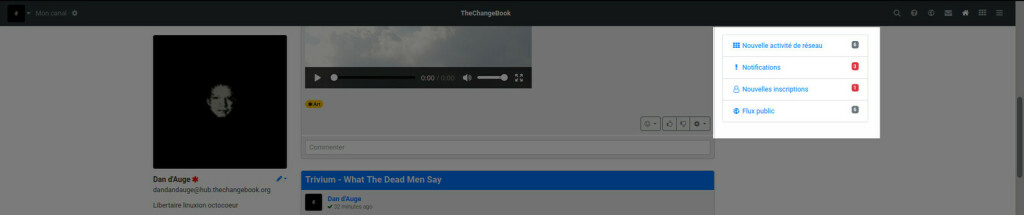
Elles sont classées par type :
• Les activités du réseau et du flux publique (Réseau)
• Les notifications personnelles (Mon canal)
• Les notifications des forum
• Les notifications systèmes comme la mise en contact, etc.
Le nombre de notifications des deux derniers est marqué sous fond rouge car considérés comme plus importants. Pour voir les notifications, il suffit de cliquer sur le type afin de déplier son contenu.
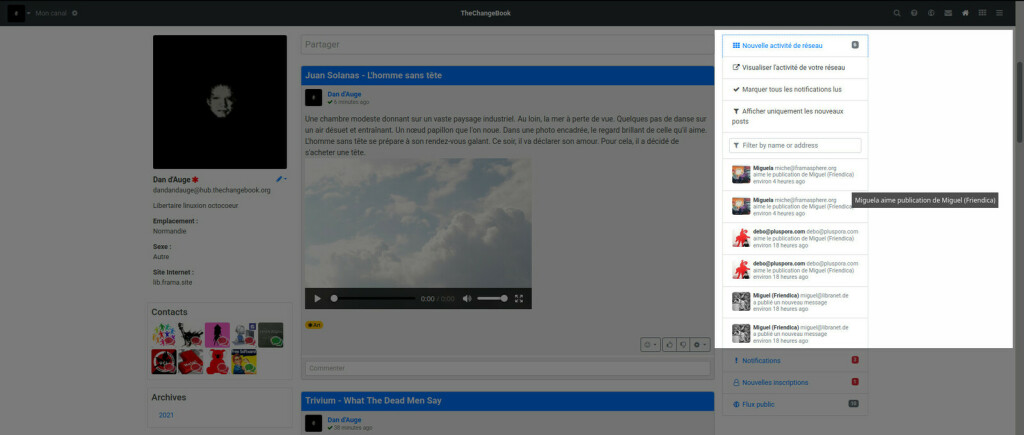
En cliquant sur une notification, cela vous amènera vers la publication concernée. Les notifications des flux de réseaux et publique se vident automatiquement lorsque vous vous rendez dessus.
Les notifications d’activité Réseau peuvent :
• être marquées comme toutes lues pour vider entièrement la liste
• être filtrées pour n’afficher que les nouveaux posts
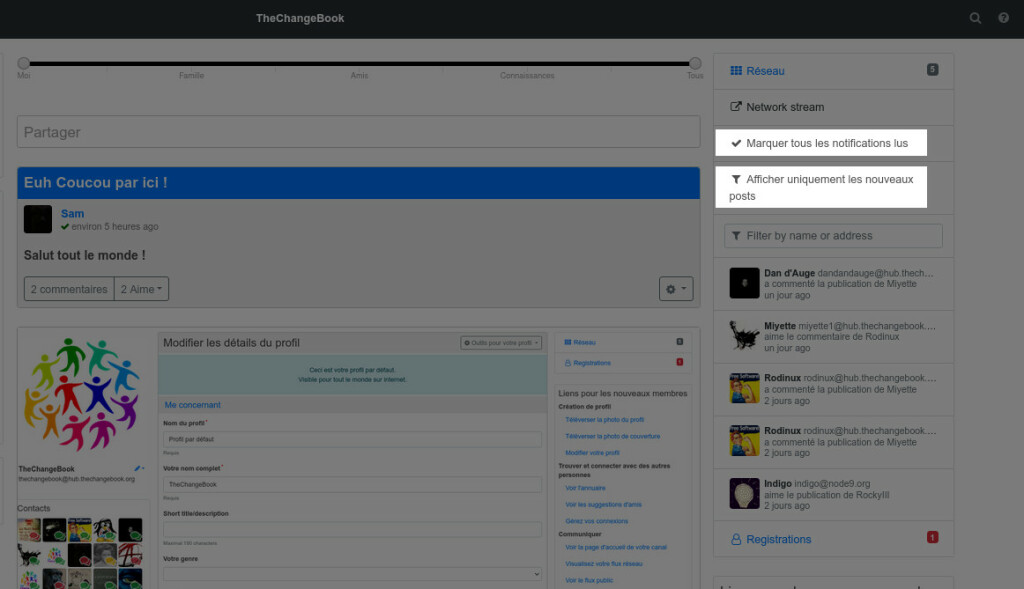
Ces notifications visuelles comme celles par courriel ou celles sur le bureau sont à régler dans les Paramètres / Paramètres du canal / Paramètres de notification.
Pour autoriser les notification de bureau, cliquer sur le lien Grant permission (Accorder l'autorisation) et cliquer sur le bouton Autoriser que votre navigateur web vous affichera.
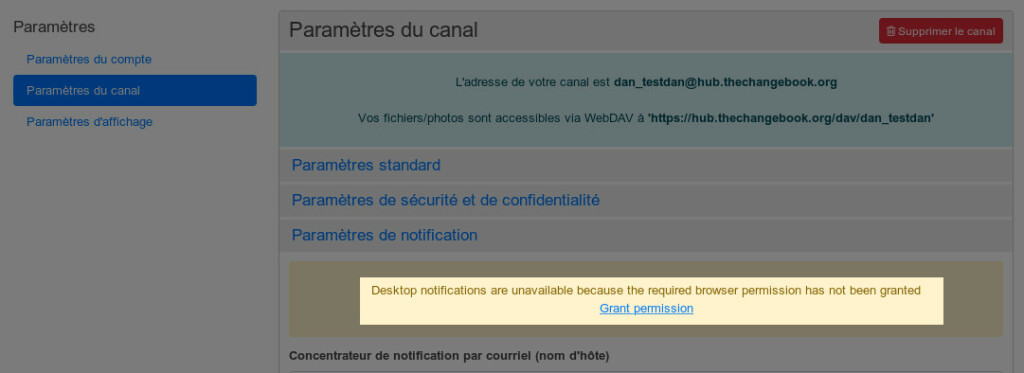
Dessous, vous pouvez décider de recevoir des notifications par courriel ou non :
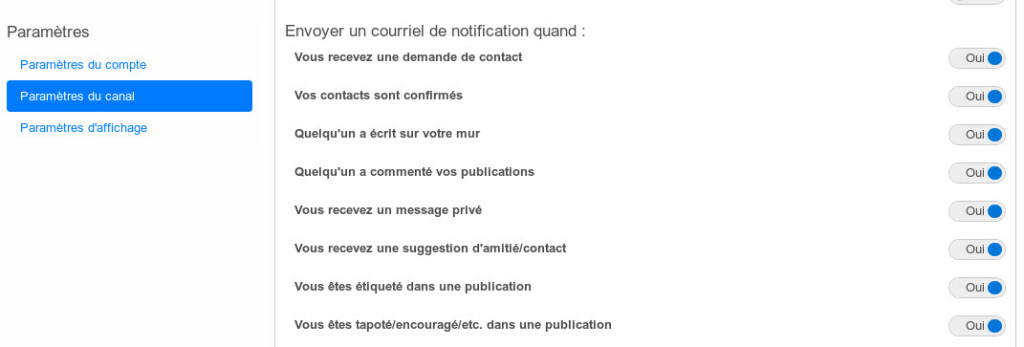
Puis affiner les réglages pour les notifications visuelles :
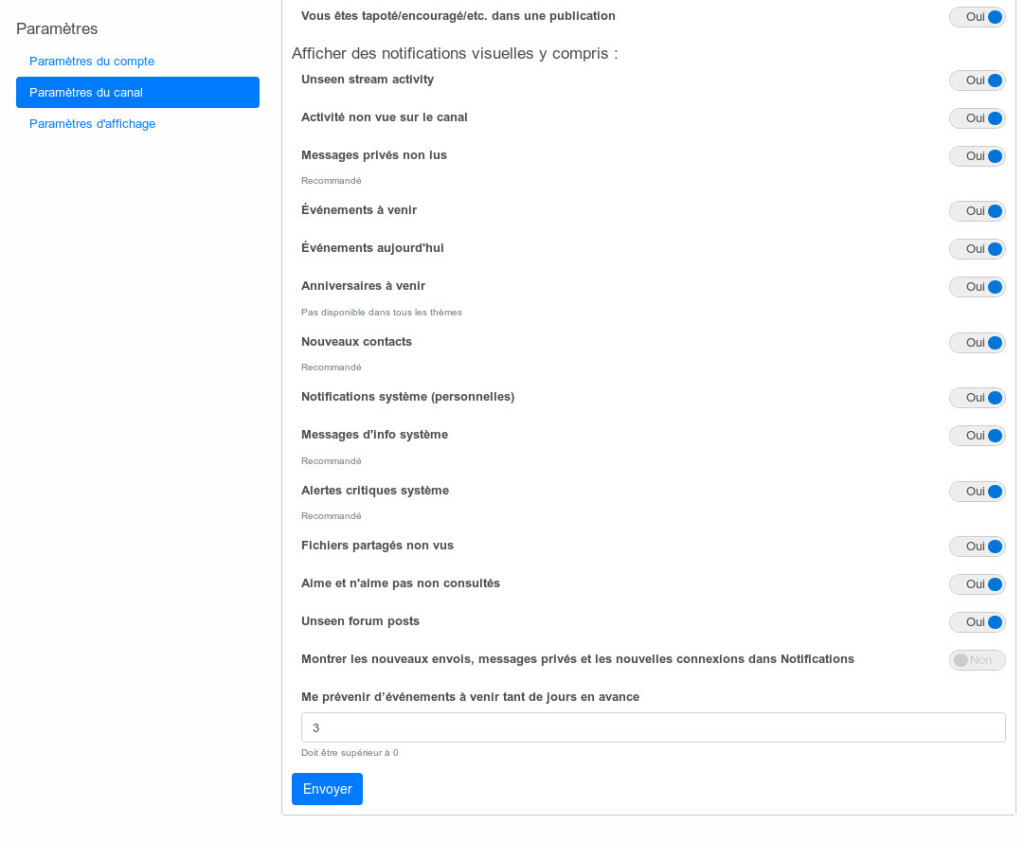
Une fois les modifications effectuées, cliquez sur le bouton Envoyer pour les sauvegarder.
Aller dans le menu hamburger tout en haut à droite, cliquer sur Applications puis sur Applications disponibles (Available apps) ou cliquer directement ici :
Chercher dans la liste l’application Langue et cliquer sur le bouton Installer :
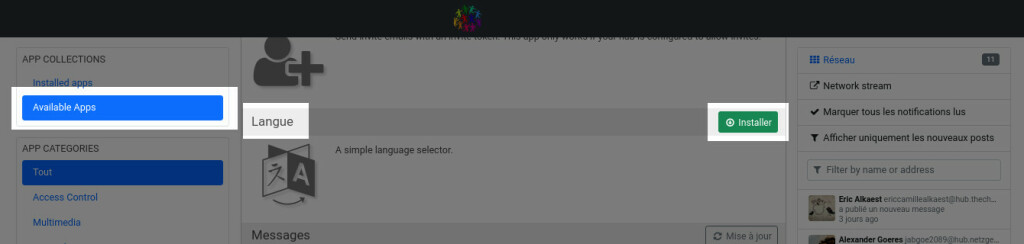
Une fois installée, aller dans Applications installées (Installed apps), chercher Langue. A sa droite vous avez deux icônes qui vous permettent d’épingler l’application soit dans le menu hamburger (en cliquant sur l’étoile) soit dans la barre de navigation (cliquer sur la punaise) :
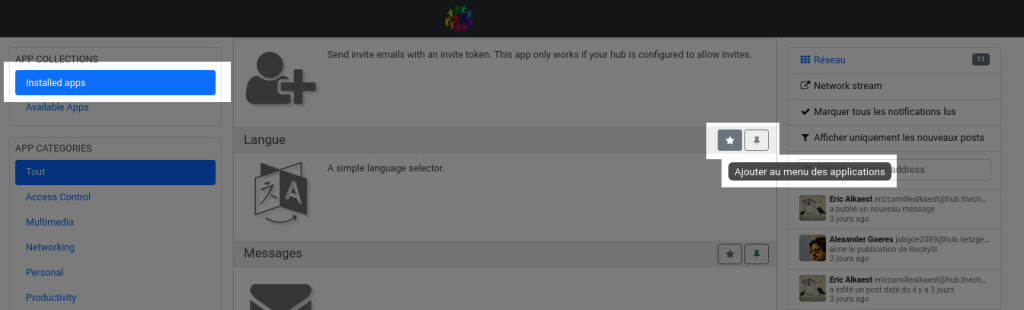
Cela vous permettra de retrouver plus rapidement la fonction. Autrement, vous pourrez toujours la retrouver dans la liste des applications installées.
Pour changer de langue, après connexion, cliquer sur l’icône de la fonction soit depuis le menu hamburger, soit depuis la barre de navigation ou bien encore depuis la liste des applications installées :

Dans le menu déroulant, sélectionner la langue souhaitée :
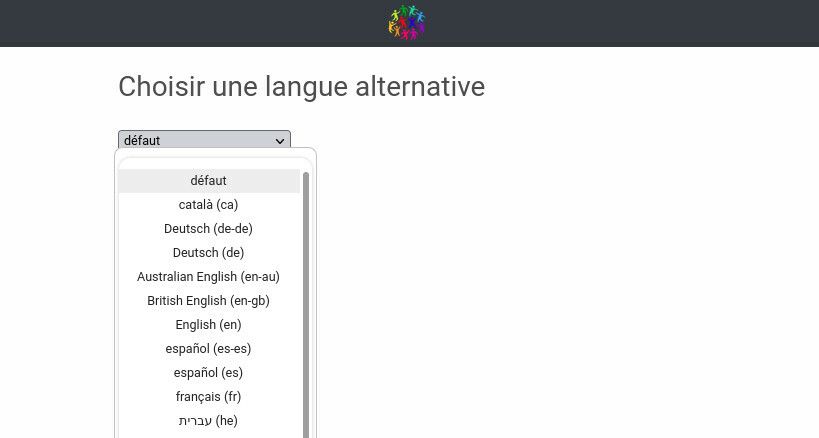
L’interface basculera alors automatiquement dans cette langue.
Pour accéder aux différents paramètres en tant que nouvel-le inscrit-e, dans la colonne de droite, cliquez sur le lien Divers / Paramètres.
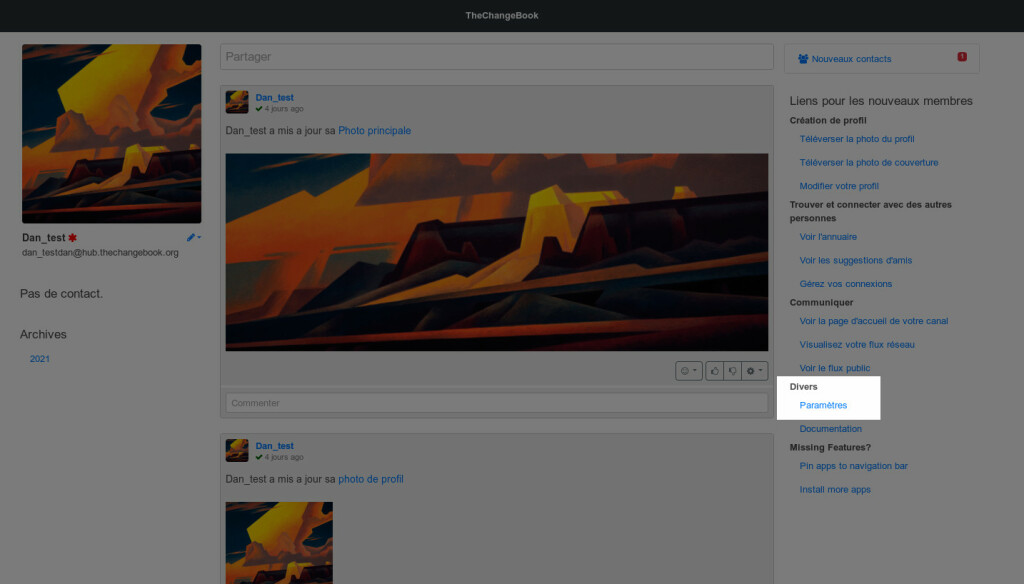
Vous pouvez aussi y accéder en cliquant, tout en haut à gauche, sur votre avatar pour ouvrir le menu puis sur Paramètres.
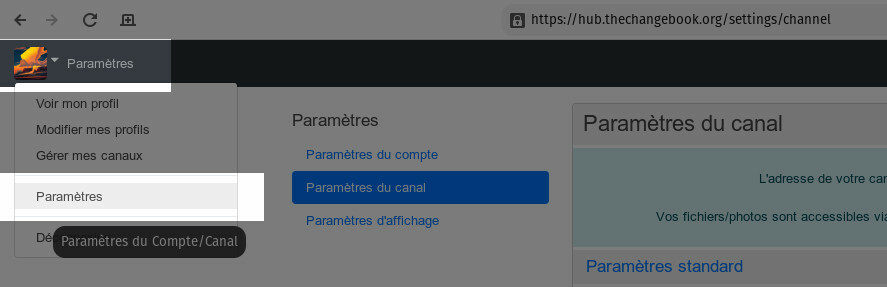
5.1) Les paramètres standards du canal
Les paramètres standards du canal sont les paramètres de base d’un canal. Ils permettent d’indiqués :• le nom du canal,
• l’emplacement et/ou géolocalisation,
• si le contenu publié est un contenu dit « adulte »,
• les noms des répertoires des téléversent des fichiers et des photos.
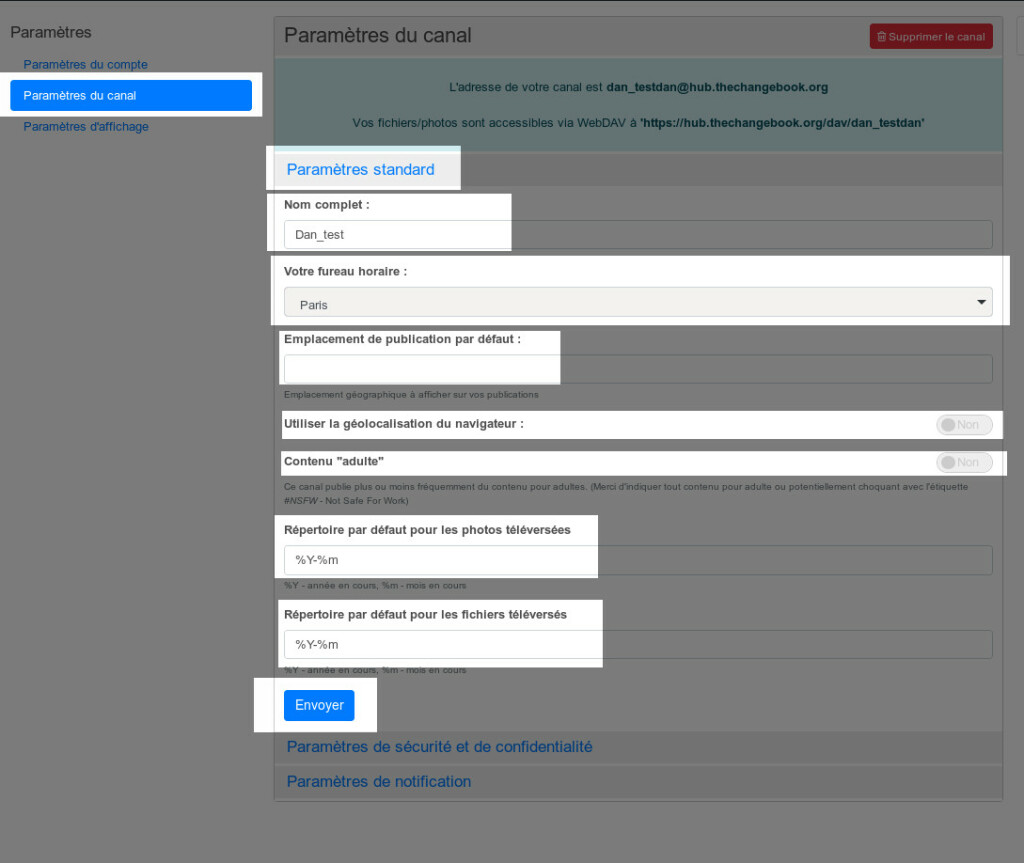
Après avoir apporté les modifications jugées nécessaires, cliquez sur le bouton Envoyer pour les sauvegarder.
C’est aussi depuis cette entrée que vous pourrez, quand vous le désirerez, supprimer le canal. Notez que la suppression d’un canal de supprimer que le canal concerné. Cela n’affectera donc pas les éventuels autres canaux que vous pouvez créer ni votre compte.
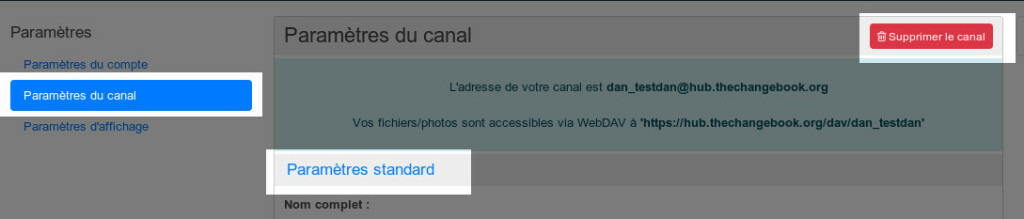
5.2) Les paramètres de sécurité et de confidentialité
C’est dans cette partie que vous allez décider si votre canal est un canal local ou fédéré et de son type. Dans le formulaire en accordéon Paramètres du canal, cliquez sur le lien Paramètres de sécurité et de confidentialité.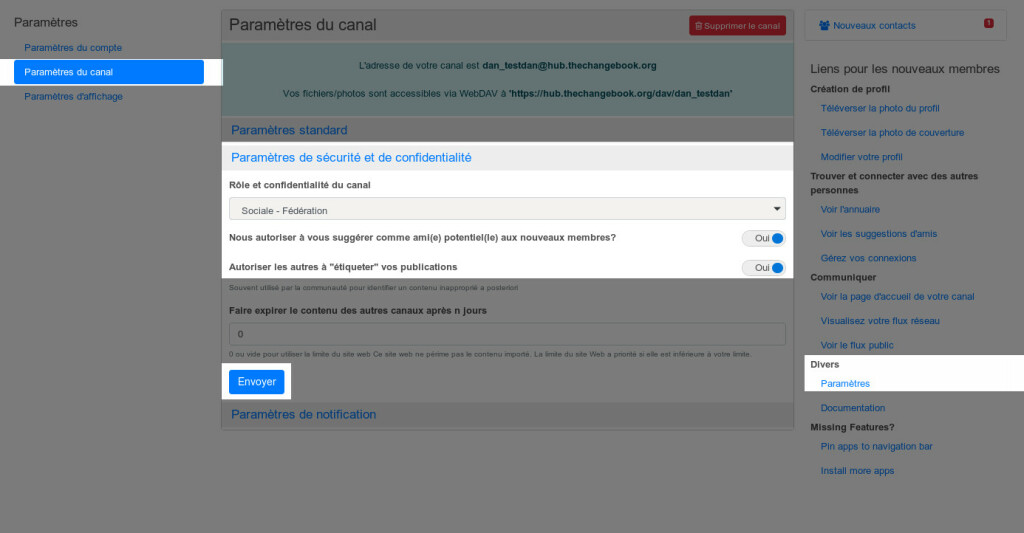
Le premier menu déroulant est très important pour déterminer le type de canal :
• sélectionnez Sociale – Fédération si vous souhaitez que le canal puisse suivre et être suivi par des comptes extérieurs (Hubzilla, Diaspora, Mastodon, etc)
• sélectionnez Sociale – principalement public (par défaut) pour suivre et être suivi uniquement par des membres inscrits sur cette instance de Hubzilla.
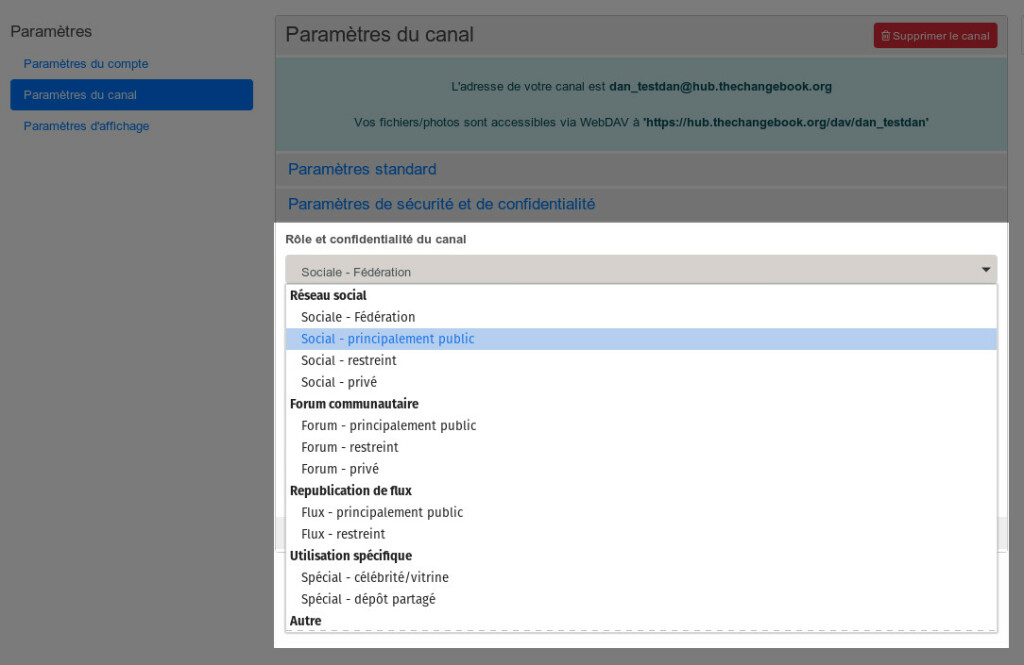
Vous pouvez, pour un autre canal, le paramétrer dans un autre type comme un forum de discussion, une vitrine de votre groupe, etc.
Il peut être utile de passer à Oui les valeurs :
• Nous autoriser à vous suggérer comme ami(e) potentiel(le) aux nouveaux membres ?
• Autoriser les autres à "étiqueter" vos publications
Une fois les modifications effectuées, cliquez sur le bouton Envoyer.
Il est important de noter qu’une fois le type de canal choisi, il sera nécessaire d’activer des applications manquantes pour que l’ensemble soit entièrement opérationnel.
5.3) Les différents types de canaux
Lorsque vous créez un nouveau canal, il vous est demandé de sélectionner son type en fonction de l'utilisation que vous envisagez pour ce canal. Les rôles les plus populaires sont les rôles de réseau social. Vous avez de nombreux autres choix, offrant des options analogues aux groupes et pages, aux espaces collaboratifs, aux fils d'actualité, etc. Ces rôles configurent automatiquement plusieurs variables système différentes, allant des autorisations accordées aux amis aux paramètres de confidentialité par défaut et aux choix de visibilité. Des configurations avancées sont disponibles pour vous permettre d'ajuster chacun de ces paramètres à vos besoins. Les paragraphes suivants décrivent quelques-uns des différents rôles actuellement disponibles et l'impact qu'ils ont sur votre vie privée et votre capacité à interagir.Social
Fédération
Le canal est un profil de réseau social très permissif qui est compatible avec d'autres réseaux sociaux fédérés. Les politiques de permission sont compatibles notamment avec Diaspora et Mastodon. La confidentialité est une priorité moindre que la facilité d'accès et de connexion avec les autres. Toute personne du réseau peut commenter vos messages publics et vous envoyer des messages privés. Par défaut, les messages et les éléments publiés sont publics, mais vous pouvez modifier cette règle lors de la création d’éléments. Vous êtes répertorié dans l'annuaire. Votre présence en ligne et vos connexions sont visibles par les autres. Ce mode peut augmenter votre exposition aux communications indésirables et au spam. Ce rôle n'est généralement que recommandé si vous devez interagir régulièrement avec des membres d'autres réseaux.
Majoritairement public
Ce canal est un profil de réseau social typique. Par défaut, les messages et les éléments publiés sont publics, mais vous pouvez passer outre lors de la création d’un élément et le restreindre. Vous êtes inscrit dans l'annuaire. Votre présence en ligne et vos connexions sont visibles pour les autres. Seules vos relations immédiates peuvent commenter vos publications publiques et vous envoyer des messages privés. Les politiques d'autorisation sont similaires à celles des autres réseaux sociaux les plus connus.
Restreint
Par défaut, toutes les publications et tous les éléments publiés sont envoyés à votre groupe de confidentialité "Amis" et ne sont pas rendus publics. Les nouveaux amis sont ajoutés à ce groupe de confidentialité. Vous pouvez passer outre et créer un message ou un élément publié public si vous le souhaitez. Vous êtes inscrit dans le répertoire. Votre présence en ligne (pour le chat) et vos connexions (amis) sont visibles par les personnes qui consultent votre profil.
Privé
Par défaut, tous les messages et les éléments publiés sont envoyés à votre groupe de confidentialité "Amis". Les nouveaux amis sont ajoutés à ce groupe de confidentialité. Vous pouvez passer outre et créer un message ou un élément public si vous le souhaitez. Vous ne figurez pas dans l'annuaire. Seules vos connexions peuvent voir vos autres connexions. Votre présence en ligne est cachée.
Forum
Principalement public
Le canal est un forum typique. Par défaut, les messages et les éléments publiés sont publics. Les membres peuvent poster par "mention" ou sur le mur. L'envoi de photos et d'autres éléments publiés est bloqué. Le canal est visible dans le répertoire. Les membres sont ajoutés automatiquement.
Restreint
Par défaut, tous les messages et les éléments publiés sont envoyés au groupe de confidentialité "Amis" du canal. Les nouveaux amis sont ajoutés à ce groupe de confidentialité. Les membres peuvent publier des messages par !mention ou sur le mur, mais les messages et les réponses peuvent également être vus par d'autres destinataires du message de niveau supérieur qui ne sont pas membres. Le canal est visible dans l'annuaire. Les membres doivent être ajoutés manuellement par le propriétaire du forum.
Privé
Par défaut, tous les messages et les éléments publiés sont envoyés à votre groupe de confidentialité "Amis". Les nouveaux amis sont ajoutés à ce groupe de confidentialité. Le propriétaire peut passer outre et créer un message public ou un élément public s'il le souhaite. Les membres ne le peuvent pas. Vous ne figurez pas dans l'annuaire. Seules vos connexions peuvent voir vos autres connexions. Votre présence en ligne est cachée. Les membres doivent être ajoutés manuellement par le propriétaire du forum. La publication de messages par !mention est désactivée. Les messages ne peuvent être publiés que par le biais du mur, et envoyés aux membres du groupe d'amis. Ils ne sont pas visibles publiquement.
Flux
Public
Similaire à Social - Principalement public, mais adapté aux sources de flux RSS. Les articles peuvent être librement republiés et sourcés. La présence en ligne étant insignifiante, elle est cachée. Les nouveaux contacts sont automatiquement approuvés.
Restreint
Non répertorié dans l'annuaire. La présence en ligne est cachée. Le flux est publié uniquement pour les membres du groupe de confidentialité "Amis". Les nouvelles connexions sont automatiquement ajoutées à ce groupe de confidentialité. Les membres doivent être approuvés manuellement par le propriétaire du canal.
Spécial
Célébrité / vitrine
Inscrit dans l'annuaire. Les communications sont par défaut publiques. La présence en ligne est cachée. Aucun commentaire ou réaction de quelque nature que ce soit n'est autorisé, mais les contacts ont la possibilité d'aimer votre profil.
Répertoire de groupes (dépôt)
Un forum public qui permet aux membres de publier des fichiers/photos/pages web.
Autre
Mode expert / spécifique
Définissez manuellement toutes les mesures de confidentialité et les autorisations pour répondre à vos besoins spécifiques.
5.4) Les notifications et paramètres
Les notifications du site vous sont toujours présentées dans la colonne de droite. Elles sont en permanence visibles où que vous êtes.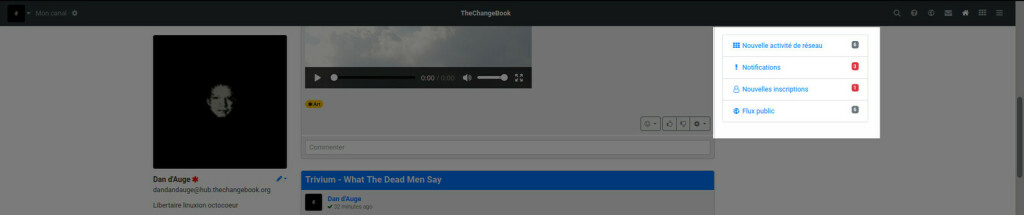
Elles sont classées par type :
• Les activités du réseau et du flux publique (Réseau)
• Les notifications personnelles (Mon canal)
• Les notifications des forum
• Les notifications systèmes comme la mise en contact, etc.
Le nombre de notifications des deux derniers est marqué sous fond rouge car considérés comme plus importants. Pour voir les notifications, il suffit de cliquer sur le type afin de déplier son contenu.
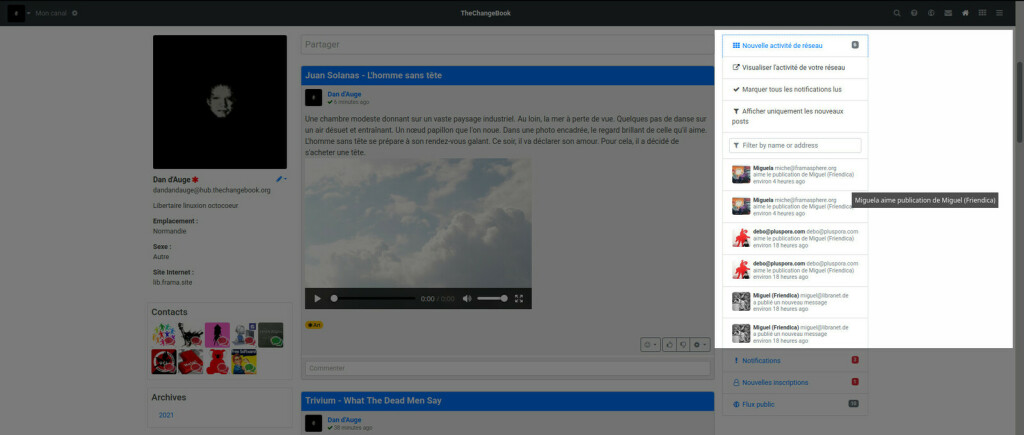
En cliquant sur une notification, cela vous amènera vers la publication concernée. Les notifications des flux de réseaux et publique se vident automatiquement lorsque vous vous rendez dessus.
Les notifications d’activité Réseau peuvent :
• être marquées comme toutes lues pour vider entièrement la liste
• être filtrées pour n’afficher que les nouveaux posts
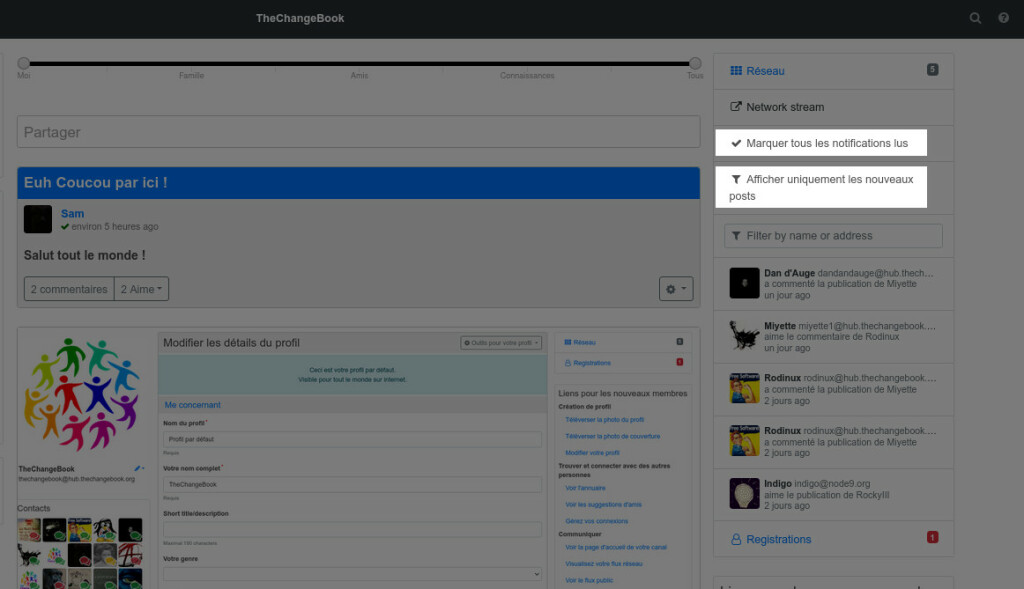
Ces notifications visuelles comme celles par courriel ou celles sur le bureau sont à régler dans les Paramètres / Paramètres du canal / Paramètres de notification.
Pour autoriser les notification de bureau, cliquer sur le lien Grant permission (Accorder l'autorisation) et cliquer sur le bouton Autoriser que votre navigateur web vous affichera.
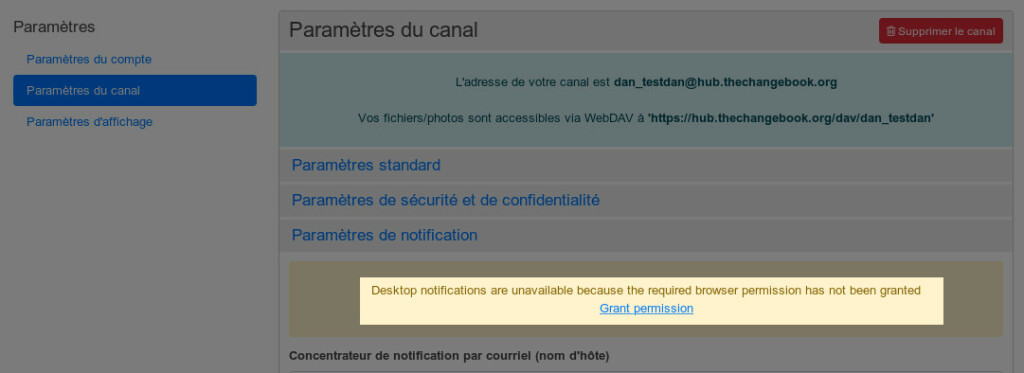
Dessous, vous pouvez décider de recevoir des notifications par courriel ou non :
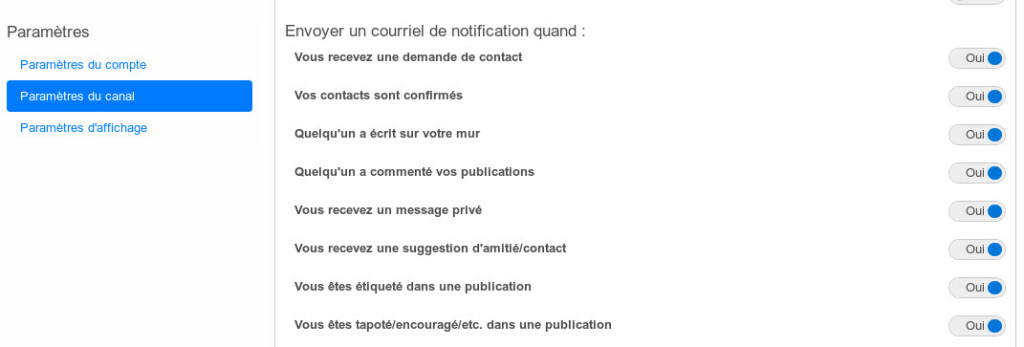
Puis affiner les réglages pour les notifications visuelles :
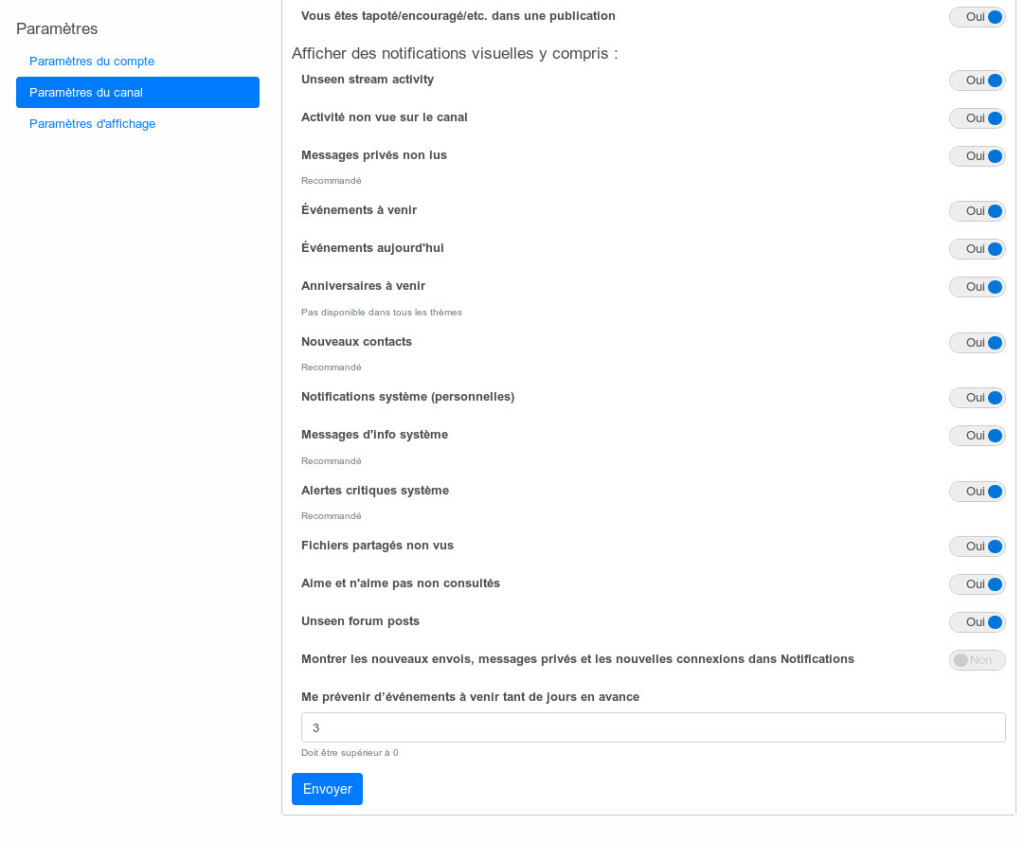
Une fois les modifications effectuées, cliquez sur le bouton Envoyer pour les sauvegarder.
5.5) Changer la langue de l’interface
L’interface de Hubzilla s’affiche dans la langue par défaut du navigateur. Dans nombre de cas, cela peut aussi vous convenir. Cependant, il peut avoir des exceptions, en particulier quand vous utilisez des outils comme Tor ou autres. Dans ces quelques cas, la langue d’affichage ne correspondra pas à votre choix. Pour changer la langue pour une session, il vous faudra d’abord installer l’application Langue.Aller dans le menu hamburger tout en haut à droite, cliquer sur Applications puis sur Applications disponibles (Available apps) ou cliquer directement ici :
Chercher dans la liste l’application Langue et cliquer sur le bouton Installer :
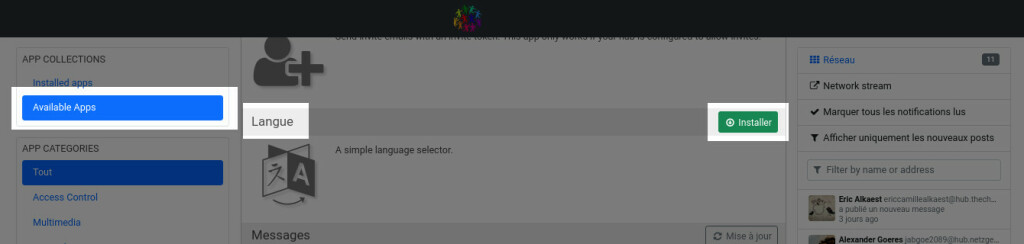
Une fois installée, aller dans Applications installées (Installed apps), chercher Langue. A sa droite vous avez deux icônes qui vous permettent d’épingler l’application soit dans le menu hamburger (en cliquant sur l’étoile) soit dans la barre de navigation (cliquer sur la punaise) :
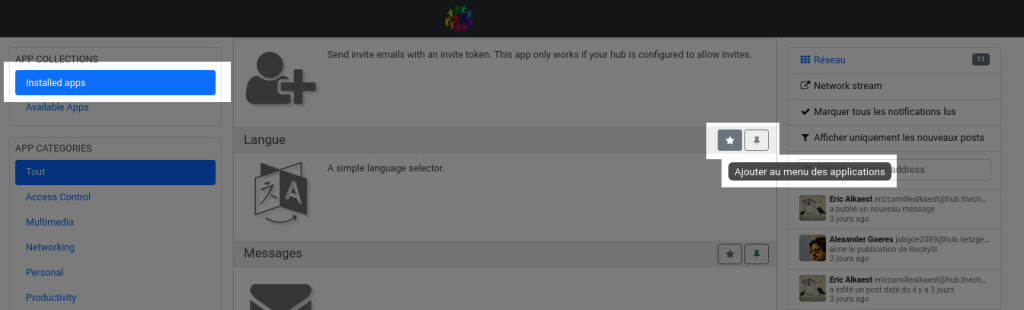
Cela vous permettra de retrouver plus rapidement la fonction. Autrement, vous pourrez toujours la retrouver dans la liste des applications installées.
Pour changer de langue, après connexion, cliquer sur l’icône de la fonction soit depuis le menu hamburger, soit depuis la barre de navigation ou bien encore depuis la liste des applications installées :

Dans le menu déroulant, sélectionner la langue souhaitée :
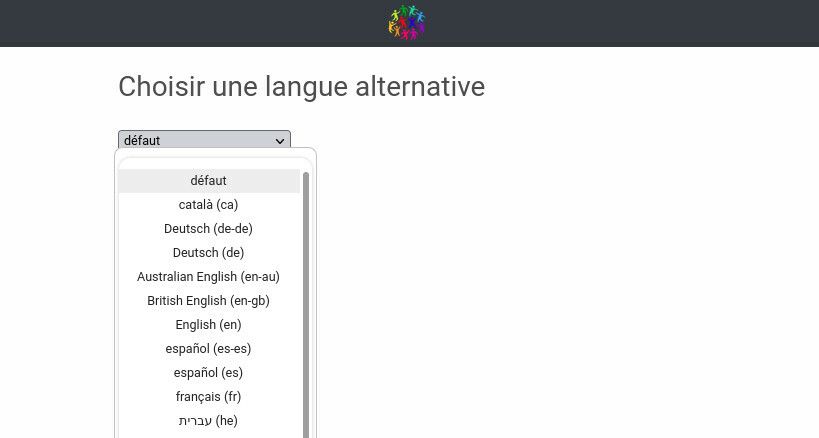
L’interface basculera alors automatiquement dans cette langue.
